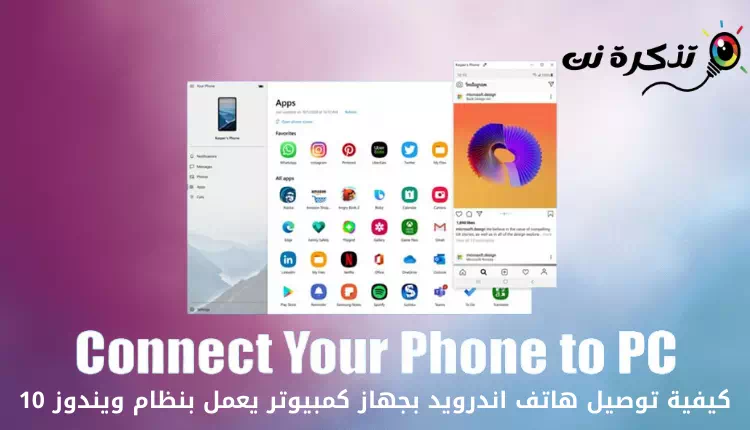Berikut adalah cara menghubungkan ponsel Android Anda ke Windows 10 dengan mudah langkah demi langkah.
Jika Anda telah menggunakan Windows 10 untuk sementara waktu, Anda mungkin tahu sebuah aplikasi Telepon Baru dari Microsoft. telah diperkenalkan Aplikasi Telepon Anda Pada sistem operasi Windows 10 tahun sebelumnya, ia mencapai integrasi antara dua sistem Android dan Windows.
Jika Anda menggunakan Windows 10 dan memiliki ponsel cerdas Android, Anda dapat menggunakan aplikasi Telepon Anda untuk menautkan ponsel Android Anda ke Windows 10. Setelah menghubungkan Android Anda ke Windows 10, Anda dapat bertukar pesan teks, menerima panggilan telepon, dan memeriksa notifikasi telepon dari komputer.
Aplikasi Telepon Anda hanya dapat terhubung ke perangkat Android. Jadi, jika Anda tertarik untuk menautkan ponsel Android Anda ke PC Windows 10 Anda, Anda perlu melakukan beberapa langkah sederhana berikut.
Langkah-langkah Menghubungkan Ponsel Android ke PC Windows 10
Pada artikel ini, kami akan membagikan kepada Anda panduan langkah demi langkah tentang cara menautkan ponsel Android ke PC melalui aplikasi Ponsel Anda. Mari kita lakukan langkah-langkah ini.
- Buka pencarian Windows 10 di komputer Anda dan cari Telepon. Kemudian buka aplikasi Telepon dari daftar.

Aplikasi Telepon Anda - Sekarang klik tombol panah samping seperti yang ditunjukkan pada gambar berikut.

Aplikasi desktop Ponsel Anda - Pada halaman terakhir, klik salah satu opsi (Memulai) Untuk memulai.

Ponsel Anda Mulai - Sekarang di smartphone Android Anda, buka Google Play Store dan instal aplikasinya Sahabat Telepon Anda.

Teman Telepon Anda – Tautkan ke Windows - Setelah selesai, di PC Windows 10 Anda, Centang kotak centang Seperti terlihat pada gambar berikut lalu klik Choose (Pasangkan dengan Kode QR) untuk membuat pasangan dengan Kode QR.

Aplikasi Telepon Anda Pasangkan dengan Kode QR - Sekarang di aplikasi Sahabat Telepon Anda , klik salah satu opsi (Tautkan opsi ponsel dan PC Anda) Untuk menghubungkan ponsel dan PC.
- Sekarang gunakan perangkat Android Anda Untuk memindai kode QR ditampilkan pada aplikasi desktop PC Anda.

Ponsel Anda Pindai kode QR yang ditampilkan - Setelah Anda memindai kode QR (Kode QR), Anda akan diminta untuk memberikan beberapa izin pada perangkat Android Anda. Setelah itu, cukup berikan izin.

Telepon Anda Lanjutkan - Setelah Anda selesai dengan pengaturan, klik tombol (Continue) mengikuti.
- Ini akan menautkan ponsel Android Anda ke Windows 10.

tampilkan aplikasi desktop Ponsel Anda
Itu saja dan sekarang Anda dapat mengelola SMS, panggilan, notifikasi, dan lainnya di ponsel Android Anda langsung dari PC Windows 10 Anda.
Anda mungkin juga tertarik untuk mempelajari tentang:
- Cara menautkan ponsel Android ke PC Windows 10 menggunakan aplikasi Telepon Anda dari Microsoft
- Mengapa Pengguna Android Membutuhkan Ponsel Anda untuk Windows 10
- Unduh aplikasi Telepon Anda
Kami harap artikel ini bermanfaat bagi Anda untuk mengetahui cara menghubungkan ponsel Android ke PC Windows 10 agar benar-benar menjadi ponsel pendamping PC Anda. Bagikan pendapat dan pengalaman Anda dengan kami di komentar.